在 iPhone 上的「尋找」尋找裝置
使用「尋找」App ![]() 來尋找並在遺失的 iPhone、iPad、iPod touch、Mac、Apple Watch 或 AirPods 上播放聲音。為尋找裝置,你必須在裝置遺失前開啟「尋找我的 [裝置]」。
來尋找並在遺失的 iPhone、iPad、iPod touch、Mac、Apple Watch 或 AirPods 上播放聲音。為尋找裝置,你必須在裝置遺失前開啟「尋找我的 [裝置]」。
如遺失 iPhone 且無法取用「尋找」App,你可以使用 iCloud.com 上的「尋找我的 iPhone」來尋找或在裝置上播放聲音。
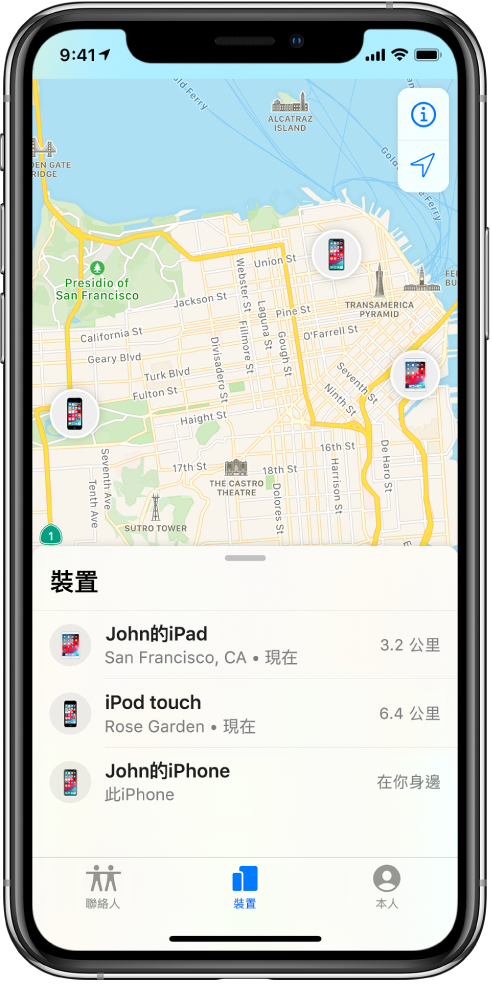
查看裝置的位置
在「裝置」列表中,點一下你想尋找的裝置。
如你的裝置可被定位:它顯示在地圖上,方便你查看所在位置。
如你的裝置無法被定位:你會在裝置的名稱下看見「找不到位置」。在「通知」下方,開啟「找到時通知我」。你會在找到裝置時收到通知。
在你的 iPhone、iPad、iPod touch、Mac 或 Apple Watch 上播放聲音
在「裝置」列表中,點一下你想播放聲音的裝置。
點一下「播放聲音」。
如裝置已連線:聲音會在短暫延遲後播放,並漸漸提高音量,然後播放兩分鐘。裝置會震動(如適用)。「尋找我的 [裝置]」提示也會在裝置螢幕上出現。
系統也會向你的 Apple ID 電郵地址傳送確認電郵。
如裝置已離線:你會看到「播放聲音」下方顯示「等待中」。會於裝置下一次連接至 Wi-Fi 或流動網絡時播放聲音。
詢問 Siri。例如説:「幫我搵吓部 iPad 喺邊」或「用 iPod touch 播啲聲效」了解如何詢問 Siri。
在你的 AirPods 上播放聲音
在「裝置」列表中,點一下你想播放聲音的 AirPods。
點一下「播放聲音」。如 AirPods 已分開,你可以透過點按「左側」或「右側」將其中一邊靜音以找尋 AirPods。
如 AirPods 已連線:它們會即時播放聲音(播放兩分鐘)。
系統也會向你的 Apple ID 電郵地址傳送確認電郵。
如 AirPods 已離線:你會在 AirPods 下次位於 iPhone、iPad 或 iPod touch 的通訊範圍內時收到通知。
停止在裝置上播放聲音
如你找到裝置並想在聲音自動停止前關閉聲音,執行下列其中一項操作:
iPhone、iPad 或 iPod touch:按下電源按鈕或音量按鈕,或切換「響鈴/靜音」開關。如裝置已鎖定,你也可以將其解鎖,或掃一下來關閉「尋找我的 [裝置]」提示。如裝置已解鎖,你也可以在「尋找我的 [裝置]」提示中點一下「好」。
Apple Watch:在「尋找我的手錶」提示中點一下「關閉」,或按下「數碼錶冠」或側邊按鈕。
Mac:在「尋找我的 Mac」提示中按一下「好」。
AirPods:將 AirPods 放進充電盒並蓋上盒蓋,或在「尋找」中點一下「停止」。
取得前往裝置位置的路線
你可以在「地圖」App 中取得前往裝置位置的路線。
在「裝置」列表中,點一下你想取得路線的裝置。
點一下「路線」來開啟「地圖」。
點一下路線以取得從你目前位置到裝置位置的路線。請參閲:在 iPhone 上的「地圖」中跟從逐步導航路線的指示。
尋找朋友的裝置或在其裝置上播放聲音
如你的朋友遺失裝置,他們可以透過前往 icloud.com/find 並使用其 Apple ID 和密碼來尋找裝置或在裝置上播放聲音。
如要了解更多,請參閲「iCloud 使用手冊」中的在 iCloud.com 的「尋找我的 iPhone」定位裝置。